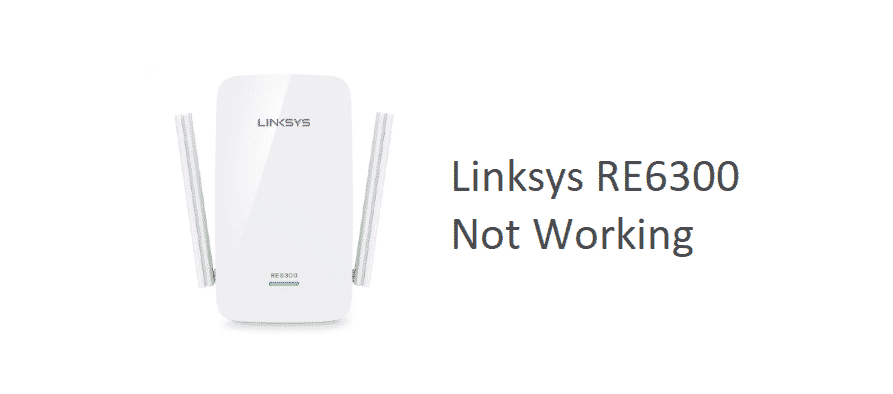අන්තර්ගත වගුව
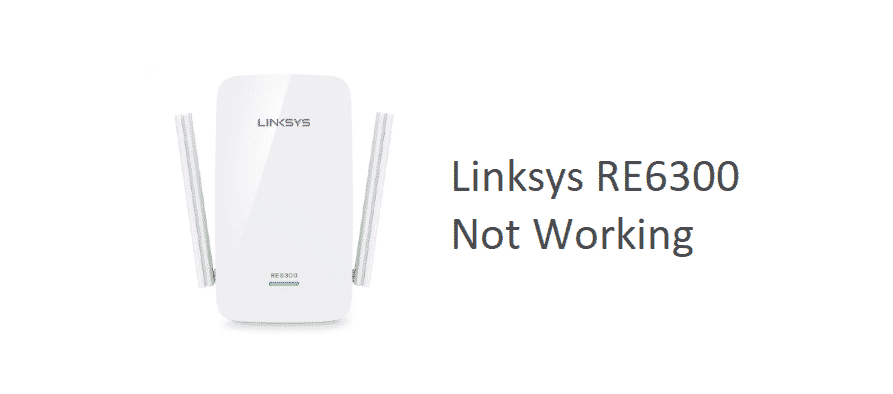
linksys re6300 ක්රියා නොකරයි
බලන්න: Xfinity දෝෂය TVAPP-00224: නිවැරදි කිරීමට ක්රම 3ක්Linksys සතුව විවිධ ආකාරයේ යෙදුම් සඳහා ලොව පුරා භාවිතා වන පුළුල් පරාසයක රවුටර සහ නිෂ්පාදන ඇත. පුළුල් පරාසයක Linksys නිෂ්පාදන පාරිභෝගිකයින්ට ඔවුන්ගේ තේරීම අනුව නිවැරදි රවුටරය සහ උපකරණ තෝරා ගැනීමට ඉඩ සලසයි. බොහෝ රවුටර එහි ඇති අතර, ඒවා සියල්ලම එක හා සමාන යැයි ඔබට හැඟිය හැකිය, නමුත් එය එසේ නොවේ. යම් අවස්ථාවක දී ක්රියා කිරීම නැවැත්වූ විට ඔබ භාවිතා කරන ඔබේ නිශ්චිත රවුටරය සඳහා දෝශ නිරාකරණය ඉගෙන ගැනීමට ඔබට සිදු වනු ඇත. Linksys RE3600 සඳහා, ඔබ උත්සාහ කිරීමට අවශ්ය කරුණු කිහිපයක් මෙන්න.
Linksys RE6300 ක්රියා නොකරයි
1) එහි සම්බන්ධතාවය පරීක්ෂා කරන්න
RE3600 තිබියදී Wi-Fi විස්තාරකය, ඔබ එය මුලින්ම Wi-Fi රවුටරයට සම්බන්ධ කර නොමැති නම් එය ක්රියා නොකරනු ඇත. විදුලි පහන් ක්රියාත්මක නොකරනු ඇති අතර විස්තාරකය හුදෙක් බලය නොමැති බව ඔබට හැඟෙනු ඇත. ඔබ කළ යුත්තේ එය රවුටරයේ කෙළවරේ ඇති ක්රියාකාරී ප්රතිදාන පෝට් එකකට සම්බන්ධ වී ඇති බවත්, එම ඊතර්නෙට් කේබලය ආදාන පෝට් එකේ විස්තාරකයට සම්බන්ධ කර ඇති බවත් සහතික කර ගැනීමයි. කෙසේ වෙතත්, ඔබ එය රැහැන් රහිතව සම්බන්ධ කරන්නේ නම්, එය ක්රියාත්මක වීමට නම්, ඔබට සම්බන්ධතාවය පරීක්ෂා කර අක්තපත්ර තිබේ දැයි තහවුරු කර ගත යුතුය.
2) බලය පරීක්ෂා කරන්න 2>
ඔබ උත්සාහ කළ යුතු තවත් දෙයක් නම් විදුලි රැහැන පරීක්ෂා කර එම කොටසේ කිසිදු ගැටළුවක් නොමැති බවට වග බලා ගැනීමයි. ඔබේ විදුලි රැහැන පමණක් නොව පරිපූර්ණ සෞඛ්ය සම්පන්න විය යුතුයසහ විස්තාරකයට සම්බන්ධ කර ඇති නමුත් එය සක්රීය වන අලෙවිසැලකට සම්බන්ධ කළ යුතු අතර විදුලිබල පිටවීමේ ගැටළු නොමැත. ඒ සියල්ල පරීක්ෂා කරන්න එවිට ඔබට ගැටලුව පහසුවෙන් සොයා ගැනීමට උපකාර වන වරදකරු මෙහි සොයා ගැනීමට බොහෝ දුරට ඉඩ ඇති අතර ඔබට ඒ ගැන නැවත කරදර විය යුතු නැත.
3) සම්බන්ධතාව යළි පිහිටුවන්න
Wi-Fi විස්තාරකය සැකසීමේදී යම් යම් සංකූලතා ඇති බැවින් ඔබ ඒවා සියල්ල ගැන සැලකිලිමත් විය යුතුය. ප්රශස්ත ක්රමය නම් ඔබේ රවුටරය සහ විස්තාරකය අතර සම්බන්ධතාවය නැවත සැකසීමයි, එය කළ යුතු හොඳම දේ වනු ඇත. එබැවින්, එය වරක් නැවත සකස් කර එය නැවත සැකසීමට උත්සාහ කරන්න. ඔබට ඔබේ Wi-Fi සමඟ පරිගණකයක් සම්බන්ධ කිරීමට අවශ්ය වන අතර බ්රවුසරයේ ලිපින තීරුවේ Extender.linksys.com වෙත යන්න. මෙහිදී, ඔබට එහි MAC ලිපිනය භාවිතයෙන් විස්තාරකය සැකසීමට අවශ්ය වනු ඇති අතර එමඟින් එය ඔබට හොඳින් ක්රියා කරයි.
ඉදිරියට යන විට, මෙය සියලු දෝෂ ඉවත් කර ඇති බවත් ඔබට භාවිතා කළ හැකි බවත් සහතික කරනු ඇත. පසුව කිසිදු ප්රධාන ගැටලුවකින් තොරව විස්තාරකය.
බලන්න: Spectrum Modem ඔන්ලයින් ලයිට් Blinking: 6 Fixes!!4) එය ගබඩාවකට ගෙන යන්න
මෙතෙක් ඔබ වෙනුවෙන් කිසිවක් ක්රියාත්මක වී නොමැති නම් ඉන් ඔබ්බට යම් දෝෂයක් ඇත අලුත්වැඩියා කිරීම සහ ගැටළුව දෘඩාංග විය හැකිය. එබැවින්, ඔබට විස්තාරකය ගබඩාවකට ගෙන ගොස් එය නිවැරදිව පරීක්ෂා කර ගැනීමට අවශ්ය වනු ඇත. විස්තාරකයේ ඇති ඕනෑම දෘඪාංග ගැටළුවක් හඳුනාගෙන ඇති බව සහතික කිරීමට මෙය ඔබට උපකාර කරනු ඇති අතර ඔබට එය නිවැරදි කිරීමටද ඔවුන්ට හැකි වනු ඇත.නිවැරදිව.